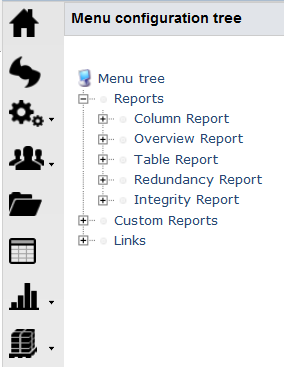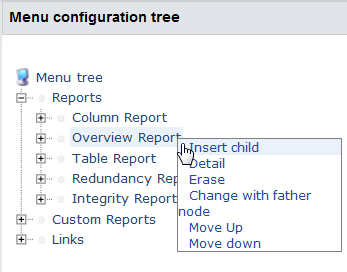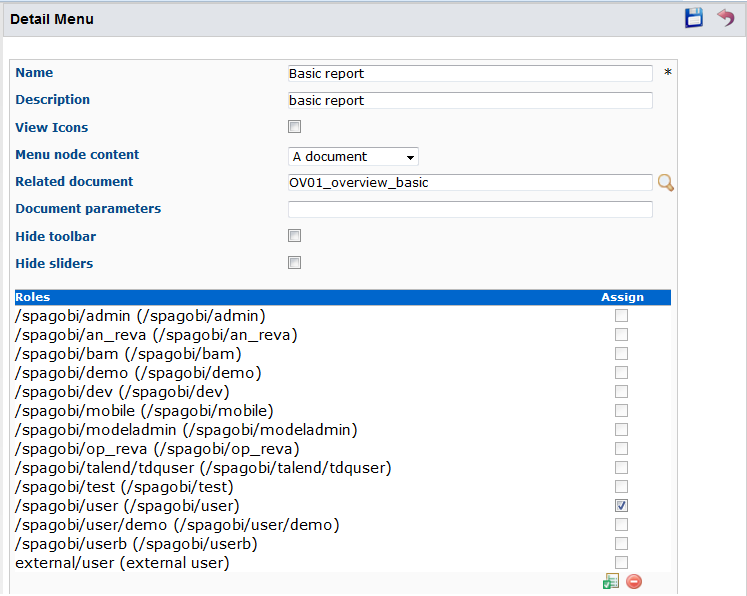Ajouter des menus dans la page des utilisateurs et des utilisatrices
Pourquoi et quand exécuter cette tâche
Vous pouvez ajouter des menus ou des options de menus à n'importe quel niveau de la page selon les besoins métier.
Prérequis : vous devez avoir accédé à Talend DQ Portal en tant qu'administrateur.
Pour ajouter un menu ou des options de menu à la page, procédez comme suit :
Procédure
Cette page vous a-t-elle aidé ?
Si vous rencontrez des problèmes sur cette page ou dans son contenu – une faute de frappe, une étape manquante ou une erreur technique – dites-nous comment nous améliorer !